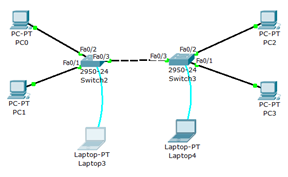Assalammualaikum guys...
Hari ini kita coba membuat Vlan sederhana dengan aplikasi Cisco Packet Tracer cekidot :)
Bagaimana
cara membuat VLAN (Virtual Local Area Network) menggunakan Cisco Packet
Tracer?
Yug mari mulai sebagai contoh kita gunakan
- 4 buah PC
- 2 buah laptop
- dan 2 buah switch.
Pertama - pertama adalah memasukkan gambar 4
buah PC dan 2 buah laptop yang terdapat pada End Devices, serta 2 buah
switch yang terdapat pada Switches. Atur penempatan gambar sesuai
keinginan. Gunakan kabel Cross untuk menghubungkan Switch dengan Switch
yang lainnya. Gunakan kabel Console untuk menghubungkan Switch dengan
Laptop. Gunakan Copper Straight-Through yang terdapat pada Connections
untuk menghubungkan devices yang lain. Tampilannya akan seperti di bawah
ini :
Langkah kedua adalah memberikan IP Address untuk masing-masing PC seperti di bawah ini :
PC 0 : 192.168.1.1
PC 1 : 192.168.1.2
PC 2 : 192.168.1.3
PC 3 : 192.168.1.4
Switch>en
Switch#config t
Enter configuration commands, one per line. End with CNTL/Z.
Switch(config)#vlan 11
Switch(config-vlan)#name timi
Switch(config-vlan)#exit
Maksud dari kode program di atas adalah mengarahkan switch untuk membuat sebuah vlan 11 dengan nama timi dan juga membuat vlan 12 dengan nama mitu. Kemudian memilih sambungan interface Fast Ethernet yang terhubung dalam setiap PC dan switch misal, pada PC 0 terhubung ke switch menggunakan int fa0/1 maka kodingnya akan terlihat seperti dibawah ini :
Switch(config)#int fa0/1
Switch(config-if)#sw
Switch(config-if)#switchport m
Switch(config-if)#switchport mode a
Switch(config-if)#switchport mode access
Switch(config-if)#sw
Switch(config-if)#switchport a
Switch(config-if)#switchport access vlan 11Sambungan tersebut diberikan mode access untuk switchportnya dan diberikan access hanya untuk vlan 11. Dengan cara yang sama tetapi berbada pada access vlan 12 untuk int fa0/2. Setelah semuanya selesai mengatur mode switchport untuk interface Fast Ethernet yang menghubungkan antar kedua switch. Pengaturannya dapat dilakukan dengan mengetik kode seperti dibawah ini :
Switch(config-if)#int fa0/3
Switch(config-if)#sw
Switch(config-if)#switchport m
Switch(config-if)#switchport mode t
Switch(config-if)#switchport mode trunk